excel设置了公式的单元格如何复制数据 excel设置了公式的单元格数据复制教程
发布时间:2017-01-03 11:32:21作者:知识屋
excel设置了公式的单元格如何复制数据 excel设置了公式的单元格数据复制教程。有时候复制一些单元格里的数据,可是复制过来的是一些公式,这是因为你复制的单元格里的数据是用公式得来的。今天我就分享在excel中设置了公式的单元格如何复制数据。
在Excel中如果我们直接通过复制粘贴将一个单元格X的值赋给另一个单元格Y,如果X值是由公式计算而来的,那么这样Y的值同样是用那个公式所计算出来的,有时我们不需要其他的,只需要X的数值,这时我们可以通过选择性粘贴来实现。
比如在下张表中,要把C1到C5的值复制给另一张表格,而C1的值是通过公式计算而来(C1=A1+B1)
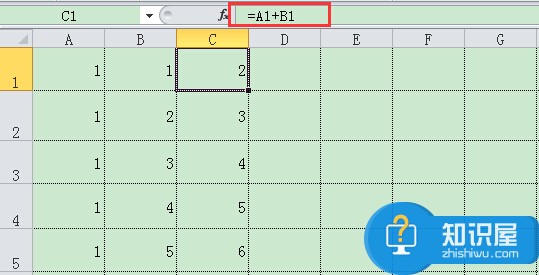
如果我们直接复制粘贴过去,是无法成功的,想实现C1到C5的值复制而不是背后公式的复制,我们可以这么做
选中C1到C5,点击快捷键ctrl+c,在需要粘贴的地方,点击右键,在粘贴选项中选择只粘贴值,这样在新的表格里只包含简单的数字,而没有公式。
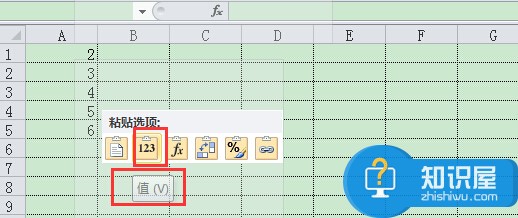
实现Excel值粘贴的技巧到这里全部结束,大家在以后遇到电脑手机和数码方面的问题,记得先来来百事网看看,或许会有收获,如果有什么建议的,欢迎在下方留言,我们会努力做的更好。记得我们的网址:www.pc841.com,希望百事网能成为您的朋友。
知识阅读
-

怎样在EXCEL中设置图片为透明的 在Excel2003中如何给图片设置为透明效果
-
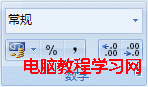
如何让excel中的数字都显示为百分比 在 excel 中怎么让一个数值按百分比显示
-
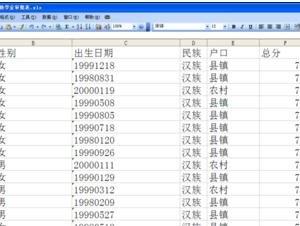
excel表格怎么把数字转换成文本格式 excel利用公式数字转换文本的方法教程
-
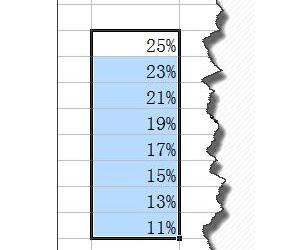
excel表格去除百分比符号的方法 excel表格如何去除百分比符号图解
-
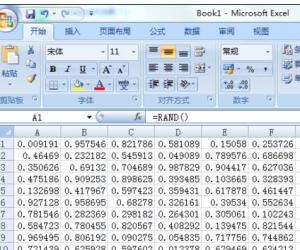
Excel中2007版进行快速选择数据的操作技巧 Excel中2007版怎么快速选择数据
-

Excel2010表格中制作工资条技巧
-
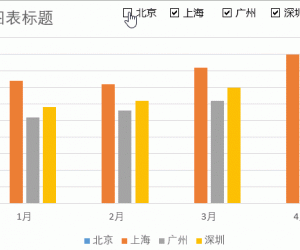
Excel动态图表怎么制作 Excel动态图表的制作教程
-

如何在excel中加入超链接 excel怎么加入超链接
-

与众不同 让Excel表格完成录音与回放
-

Excel函数不求人之计算出日期对应的星期
软件推荐
更多 >-
1
 Excel输入身份证号 如何在Excel表格中输入身份证号
Excel输入身份证号 如何在Excel表格中输入身份证号2013-01-23
-
2
Excel表格的制作方法
-
3
Excel sumif函数的用法基础知识【实例分享】
-
4
Excel中如何冻结单元格?冻结单元格在哪里?
-
5
Excel表格中选择性粘贴的使用方法大全
-
6
利用Excel做上市公司财务报表分析系统
-
7
Excel2007表格中利用现有的控件生成条形码
-
8
Excel2003/2007如何中删除重复数据、重复行
-
9
Excel2010表格中制作工资条技巧
-
10
Excel表格的基本操作163招技巧


































